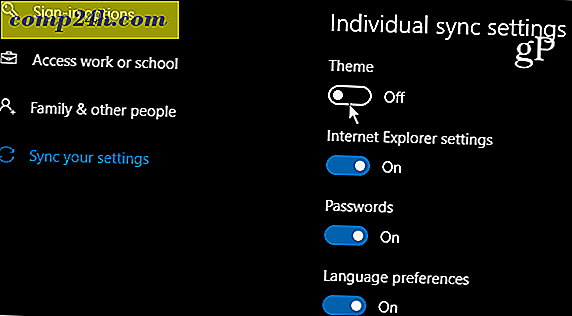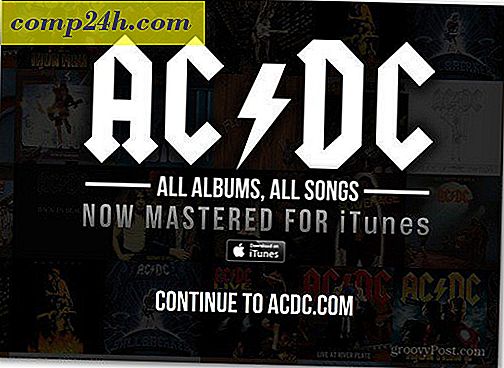Windows 10: n lopettaminen tietokoneiden välisten teemojen synkronoinnista
Jos käytössäsi on Windows 10 useilla tietokoneilla ja käyttämällä samaa Microsoft-tiliä, olet todennäköisesti huomannut, että asetukset ja teemat seuraavat sinua. Ehkä haluat kuitenkin toisen teeman kannettavasi tietokoneella, työpöydällä tai tablet-laitteella.
Seuraavassa tarkastellaan, kuinka Windowsin uusin versio pysäytetään teeman synkronoinnista laitteiden välillä.
Windows 10: Poista synkronointitiedot käytöstä
Jos haluat mieluummin yksilöllisiä teemoja erottamaan tietokoneesi, voit. Näin:
- Siirry kohtaan Asetukset> Tilit> Synkronoi asetukset .

- Valitse oikeanpuoleisesta ruudusta Yksittäiset synkronointiasetukset.
- Vaihda Teeman asetus pois päältä.
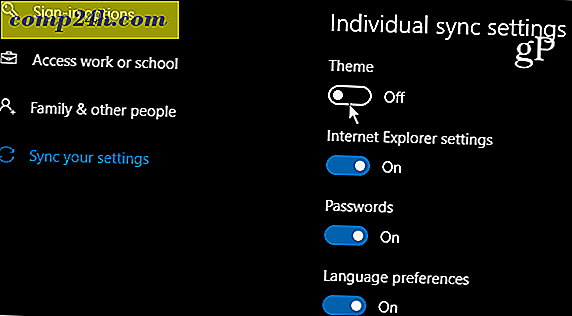
Siinä kaikki on!
Nyt voit valita eri teemoja eri Windows 10 -koneissa, vaikka tietokoneesi liitettiin Microsoft-tiliisi. Jos haluat mennä entistä äärimmäisemmiksi, voit määrittää useita Windows 10 -laitteita itsenäisesti luomalla paikallisen tilin. Kun käytät paikallista tiliä, mikään asetuksista ei synkronoida tietokoneiden välillä.
Jos haluat lisätietoja Windows 10 -teemoja, varmista, että tutustu muihin artikkeleihimme. Kuten Andre korjasi aiemmin, voit nyt asentaa teemoja Windows Storesta Windows 10 Creators -päivityksen asennuksen jälkeen. Tämä eroaa edellisestä tapetistamien asennuksesta Windows 10: ssä Ohjauspaneelista. Jotta voit saada teemoja Windows Storesta, se on askel kohti käyttäjäystävällisempiä räätälöintiä sen sijaan, että käsittele sitä edistyneenä "hupparin alla" ominaisuudessa.
Kuinka pidät Windows 10: n uusimmista teema-päivityksistä? Kerro meille kommentit.